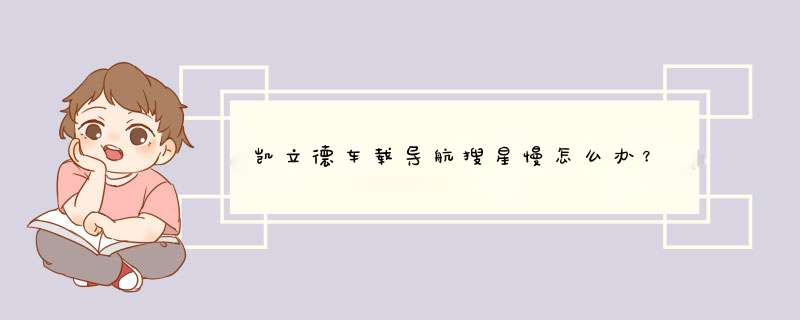
一、首先判断机器能否搜星定位
1、启动并进入凯立德导航系统,点击屏幕搭答右上角的“卫星信息”按钮。
2、点击“GPS信息”。
3、d出GPS信息界面。
4、手持导航仪到室外露天空旷的地方进行搜星,搜星时间至少5分钟以上(视机器运行速度,如果1分钟就能搜到全部卫星,当然不必用5分钟)。超过5分钟,如果GPS信息界面的地球示意图上没有出现小球球(即小球球全呈灰色),下面的柱形信号图也呈灰色。就不必再搜了,肯定是不能搜星。遇到这种情况应到厂家或售后点检测机器是否存在模块、天线等硬件故障。
5、如下图,卫星颗数是0,但是地球示意图上有3个桔黄色小球,忽明忽暗且位置不规则地变化,则说明能搜星,但信号较差,需继续搜星。
图中3个桔黄色的小球球,表示已搜索到的卫星(搜不到的卫星仍为浅灰色),因其信号太弱或没有信号,故为桔黄色,并且卫星颗数不显示,图右边的“卫星颗数”仍为0。
如果卫星全部为桔黄色的小球,则表示卫星已全部搜索到,稍等一会即刻出现定位卫星。
6、如图:搜索到且信号较强的卫星,颜色会全部由桔黄色变为绿色,其下面对应的柱形信号量显示条也会根据信号程度不同,用不同高度的绿色来显示信号强度。
绿色的卫星一旦达到3个,即刻具有定位功能,导航仪会发出“GPS信号正常”“电子预警信号正常”等类似的语音提示。这表明机器搜星正常。
7、导航仪搜星环节结束后,屏幕右上角的“卫星信息”按钮处会显示可用卫星颗数。图片上按钮右上角的数字“9”,表示搜到的9颗信号较强且可用的卫星。
8、如果按钮右上角未有任何数字,则表示不能搜星、搜星故障或没有搜索到可用的卫星。
1、查看机器端口号和波特率
在网上下载【凯立德GPS导航端口及波特率检测工具】,通过软件测试自己机器的端口号和波特率。
2、查看导航仪软件端脊枝兄口号和波特率。
查看凯立德软件自带的“SUPCFG.txt”文件获得,其路径为:盘符:\KLD\NaviOne;
3、机器与软件的端口号和波特率如果不一致,需要修改端口号,修改方法:
图1
图2
图3
图4
4、修改端口号和波特率后,地图应该可以迅速定位。如果不能定位,则检查是否有其他原因。
三、查看配置文件名是否对应一致。
1、凯立德软件程序中,navione.exe、navione.dll和navioneSCH.dll文件名必须对应一致,如果navione.exe改为了rtnavi.exe,相应的navione.dll也要改为rtnavi.dll,否则软件提示找不到navione.dll。如果前2个文件都修改了,而navioneSCH.dll不修改,就会出现不定位,没声音的情况。所以navioneSCH.DLL也要改为rtanviSCH.dll。
2、地图和程序版本不匹配
例如凯立德软件程序是2016年春季PND版3921JOS,而地图则是2015年秋季CAR版3521JON,地图和程序不是同一个版本,数据杂交,就会出现问题。尤其是网络上出现的各种区域版、破解版、优化版、最小精简版等,因软件程序都做了相樱袭应的修改或删减,很容易造成版本不匹配,或者文件内容不对应,从而导致故障。
查看凯立德车载导航的端口和波特率方法如下:
1、每个导航仪都有不同的端口和波特率,导航地图安装上后需要设置好导航仪对应的端口和波特率才能乎或实现搜星和定位。查看原地图文件相应的设置文件从而获取端口和波特率是最简单的方法。
2、首先将原地图文件夹打开,找到NaviResFile文件夹。
3、NaviConfig.dll即为参数设置文件。我们用文本方式打开是乱码,所以需要专门的工具。下图标记文件即为我们需要的查看修改工具。将其放到NaviResFile文件夹下。
4、双击端口查看工具,点击下方的“打开”按钮,找到同目录下的NaviConfig.dll文件,岁凳伍确定后各参数文本框中自动填入了数据,这个就是原地图的端口和波特率,找个地方记下来,更新地图时要用到,其他的参数我们暂时用不到,也不要去动。
5、假如你的原地图不是凯立德,是其他地图,那么最好去根目录找找有没有conf字串的文件,比如下图是道道通的参数文件。
通过WINCE工具查看
首先,在电脑上,将端口检测工具复制到地图SD卡根目录。保险起见,这里选取了两个工具来做对比。
将地图SD卡插到导航仪粗樱上。如果导航默认开启,请先退出。一般导航仪都有个设置,其中有一项就是导航路径设置。我们要修改默认路径。
这里我们设置刚才放入的端口检测工具为默认路径,任选其一即可。
退出设置,打开导航。此时端口检测工具自动运行。里面的端口和波特率一栏在滚动,稍等片刻,等它们不再变化时,这个端口和波特率就是你的导航仪的设置了。
相同方法,设置导航路径为另一个检测工具,同样运行它,可以得到同样的结果,这样就能确定你的导航仪的端口和波特率了。
7.好了,最关键的端口和波特率已经找到了。下面就可以更新地图数据了,记得修改为原导航的端口和波特率哈。
欢迎分享,转载请注明来源:内存溢出

 微信扫一扫
微信扫一扫
 支付宝扫一扫
支付宝扫一扫
评论列表(0条)